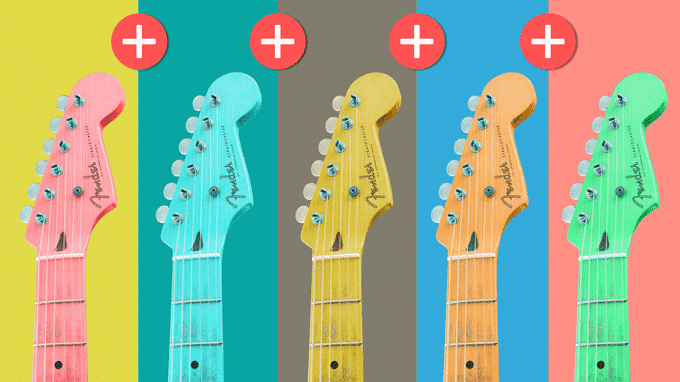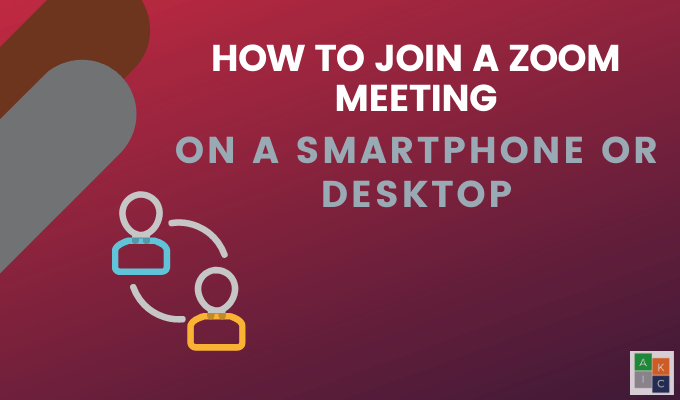Activer et désactiver les fonctionnalités Windows
Quelle que soit la version de Windows que vous utilisez, de nombreuses fonctionnalités sont installées par défaut avec le système, dont beaucoup ne seront probablement jamais utilisées. La désactivation des fonctionnalités Windows que vous n’utilisez pas peut optimiser votre système, le rendre plus rapide et économiser un espace précieux sur le disque dur.
Cet article vous explique comment activer et désactiver des fonctionnalités dans Windows 7/8/10, Vista et XP.
Windows Vista, 7/8/10
Pour activer ou désactiver les fonctionnalités Windows de Windows Vista vers Windows 10, cliquez sur Panneau de configuration sur le Début menu. Vous pouvez également cliquer sur Démarrer, puis taper dans le panneau de configuration.
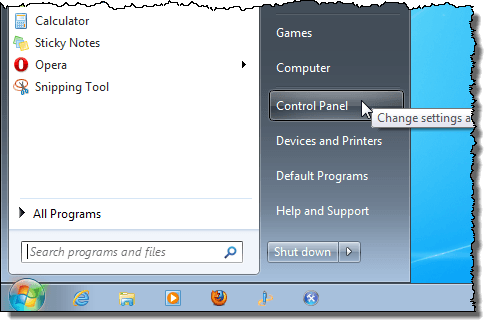
Clique le Programmes lien.
REMARQUE: Si vous êtes dans l’affichage classique, le lien se lit Programmes et fonctionnalités.
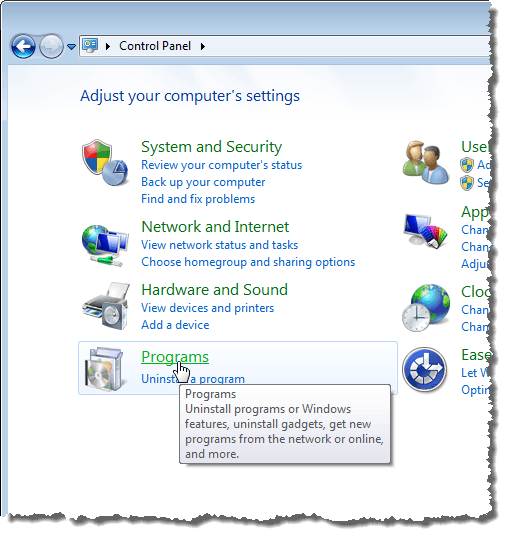
Sous le Programmes et fonctionnalités en-tête, cliquez sur le Activer ou désactiver des fonctionnalités Windows lien.
REMARQUE: Si vous êtes dans la vue classique, le Activer ou désactiver des fonctionnalités Windows le lien est sur le panneau de gauche.
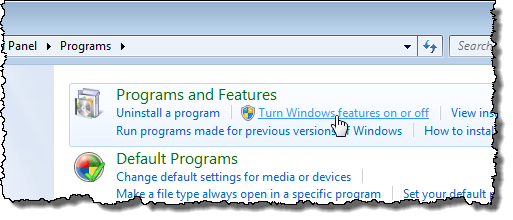
le Fonctionnalités Windows La boîte de dialogue s’affiche avec un “S’il vous plaît, attendez…», Alors que la liste des fonctionnalités est chargée.
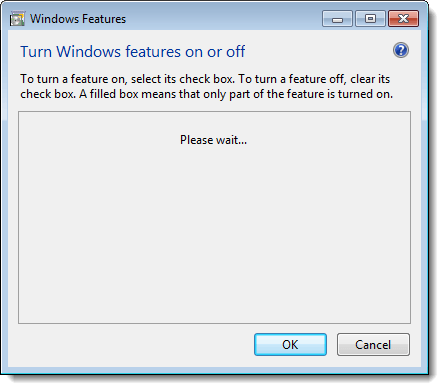
Lorsque la liste des fonctionnalités s’affiche, vous pouvez déplacer votre souris sur l’une des fonctionnalités et afficher une description de cette fonctionnalité.
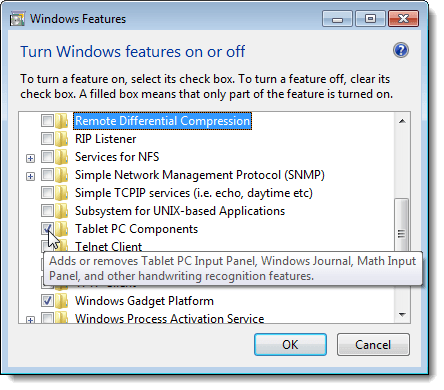
Pour chaque fonctionnalité que vous souhaitez désactiver, cochez la case à gauche de la fonctionnalité afin qu’il n’y ait AUCUNE coche dans la case. Par exemple, comme nous n’utilisons pas de Tablet PC, nous avons décidé de désactiver le Composants du Tablet PC fonctionnalité, ainsi que d’autres fonctionnalités que nous n’utilisons pas. Une fois que vous avez effectué vos modifications, cliquez sur D’accord pour fermer le Fonctionnalités Windows boite de dialogue.
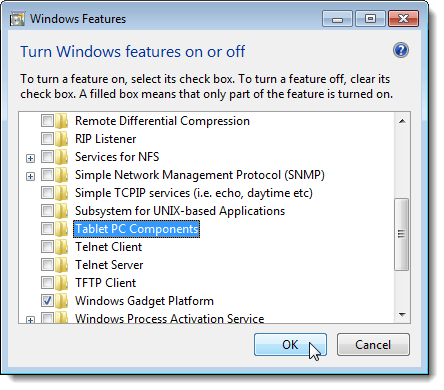
Une boîte de dialogue s’affiche, indiquant la progression des modifications apportées à votre système Windows.
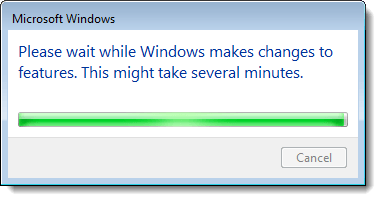
Vous devez redémarrer votre ordinateur pour que les modifications soient effectuées. Cliquez sur Redémarrer maintenant si vous êtes prêt à redémarrer l’ordinateur maintenant. Si vous souhaitez attendre le redémarrage de l’ordinateur, cliquez sur Recommence plus tard.
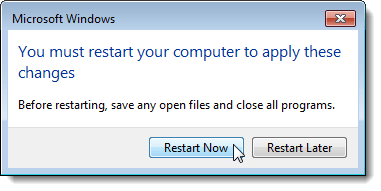
Pendant que l’ordinateur s’éteint et à nouveau pendant son démarrage, le message suivant s’affiche. Assurez-vous de ne pas éteindre l’ordinateur pendant la configuration des fonctionnalités.
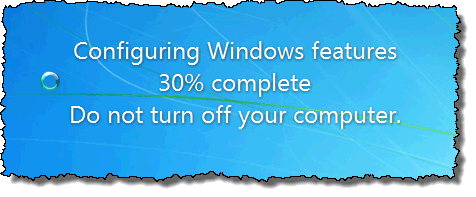
Windows XP
Pour activer les fonctionnalités de Windows dans Windows XP, cliquez sur Panneau de configuration sur le Début menu.
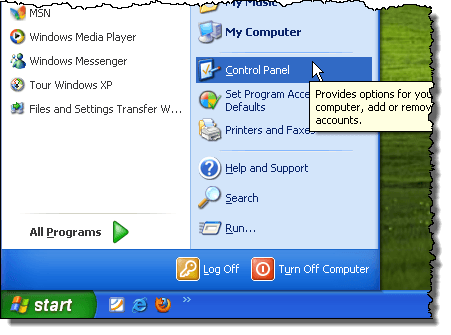
Clique le Ajouter ou supprimer des programmes lien (ou l’icône de l’affichage classique) sur le Panneau de configuration la fenêtre.
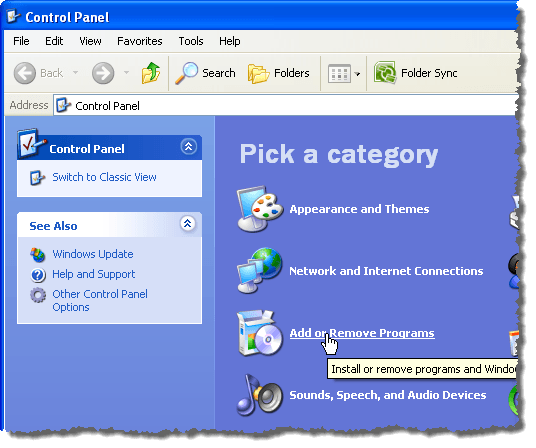
Sur le Ajouter ou supprimer des programmes boîte de dialogue, cliquez sur Ajouter / supprimer des composants Windows dans le panneau de gauche.
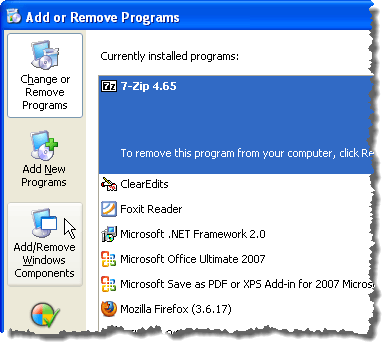
Une boîte de dialogue s’affiche et vous demande d’attendre pendant la génération de la liste des fonctionnalités Windows.
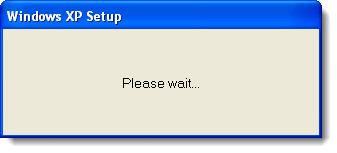
le Assistant des composants Windows s’affiche avec une liste de Composants. Si la case à cocher à gauche d’un composant a un arrière-plan gris, il y a des sous-composants dans ce composant. Cliquez sur Détails pour afficher les composants sous ce composant principal.
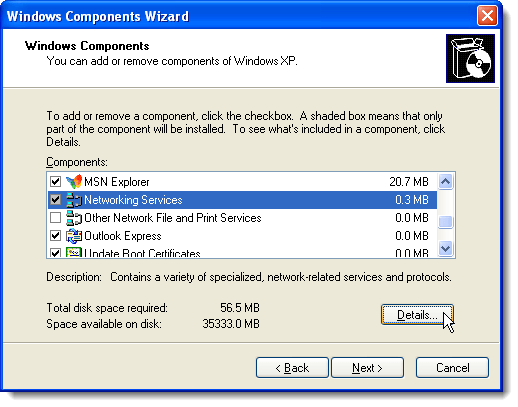
Par exemple, la boîte de dialogue suivante montre les composants disponibles sous le Services réseau composant principal. Vous pouvez activer ou désactiver l’un de ces composants et cliquer sur D’accord pour accepter vos modifications et revenir au Assistant des composants Windows.
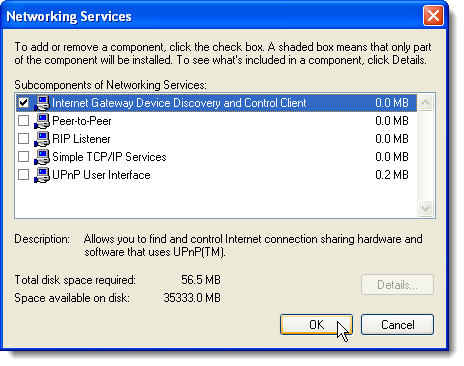
Pour chaque fonctionnalité que vous souhaitez désactiver, cochez la case à gauche de la fonctionnalité afin qu’il n’y ait AUCUNE coche dans la case. Par exemple, nous n’utilisons pas MSN Explorer ou Outlook Express, en plus de certaines autres fonctionnalités. Une fois que vous avez effectué vos modifications, cliquez sur Prochain.
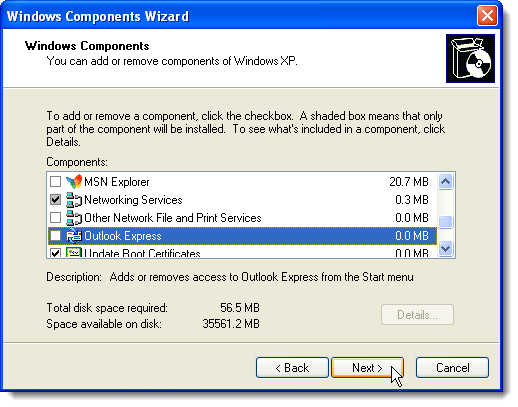
le Configuration des composants L’écran affiche la progression des modifications apportées à votre système.
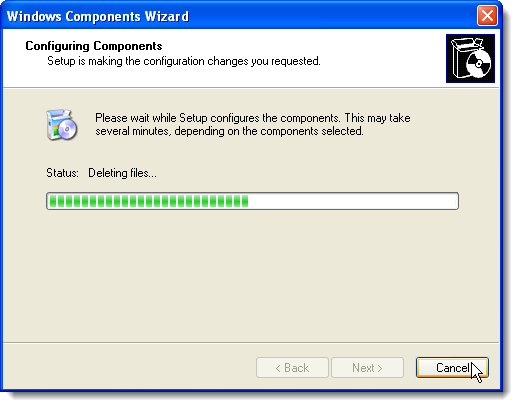
Une fois les modifications apportées, le Fin de l’Assistant Composants Windows la boîte de dialogue s’affiche. Cliquez sur terminer.
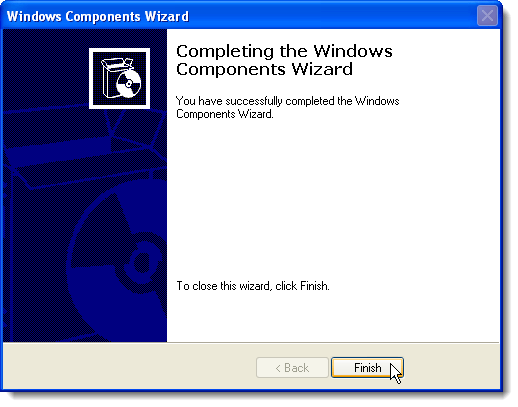
Vous devez redémarrer votre ordinateur pour que les modifications soient effectuées. Cliquez sur Oui si vous êtes prêt à redémarrer l’ordinateur maintenant. Si vous souhaitez attendre le redémarrage de l’ordinateur, cliquez sur Non.
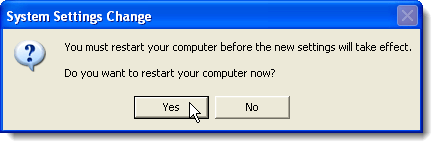
Vous pouvez réactiver l’une des fonctionnalités Windows, si vous le souhaitez, simplement en suivant ces procédures et en cochant les cases correspondant aux fonctionnalités souhaitées afin qu’il y ait une coche dans chaque case à cocher. Prendre plaisir!